Mit dem integrierten Download-Manager von iOS 13 können Sie Safari-Downloads auf Ihrem iPhone verwalten. Standardmäßig werden Ihre heruntergeladenen Dateien in iCloud gespeichert, sodass Sie von jedem Ihrer Apple-Geräte aus auf Ihre Downloads zugreifen können. Sie können jedoch auch den Safari-Download-Speicherort in iOS 13 auf dem iPhone ändern. Auf diese Weise können Sie Downloads im lokalen Speicher Ihres Geräts oder in anderen Cloud-Speicherdiensten wie Google Drive, Dropbox usw. speichern. Mal sehen, was es damit auf sich hat.
So ändern Sie den Safari-Standardspeicherort für Dateidownloads in iOS 13 und iPadOS 13
Wenn Sie sich dafür entscheiden, etwas aus dem Browserfenster herunterzuladen, dient dies offensichtlich der sicheren Aufbewahrung der Datei für zukünftige Referenzen. Zu gegebener Zeit können wir die besagte Datei jedoch nicht finden.
Das Wechseln des Download-Speicherorts ist eine solche Aufgabe, mit der Sie Ihre Downloads optimieren können. Geben Sie also einfach einen Ordner/ein Laufwerk nach Ihren Wünschen an und verbringen Sie nie Stunden damit, nach Ihren heruntergeladenen Dateien zu suchen.
Schritt 1. Öffnen Sie die App "Einstellungen" auf Ihrem iPhone und tippen Sie auf Safari .
Schritt #2. Scrollen Sie nach unten zum Abschnitt „Allgemein“ und tippen Sie auf Downloads.
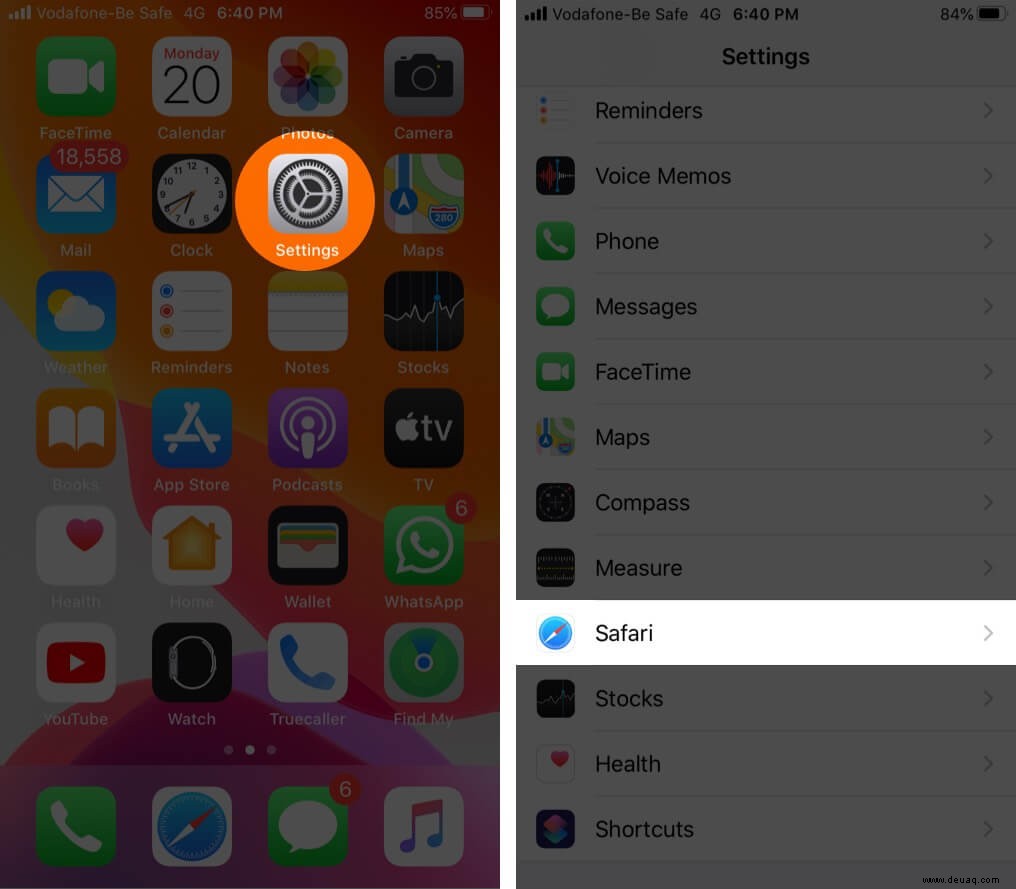
Schritt #3. Tippen Sie nun auf Andere .
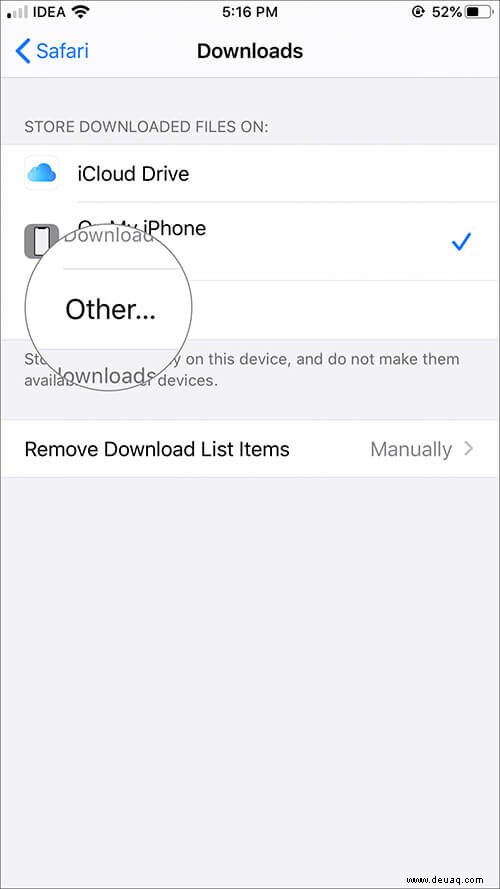
Schritt #4. Tippen Sie auf iCloud Drive oder Mein iPhone oder Speicherdienste von Drittanbietern zu Ihrem Gerät hinzugefügt und tippen Sie auf Ordner die Sie herunterladen möchten.
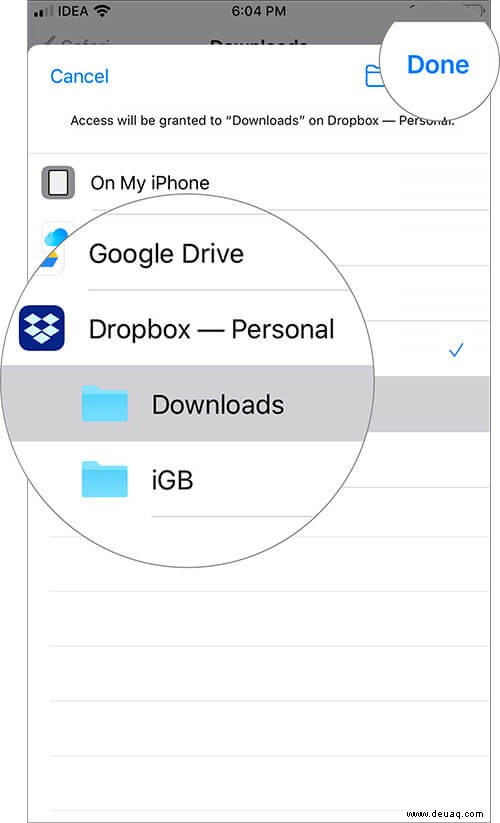
Schritt #5. Wenn Sie einen neuen Ordner hinzufügen möchten, tippen Sie auf das ordnerförmige Symbol von der oberen rechten Ecke → Ordner benennen → Tippen Sie auf Fertig von der oberen rechten Ecke.
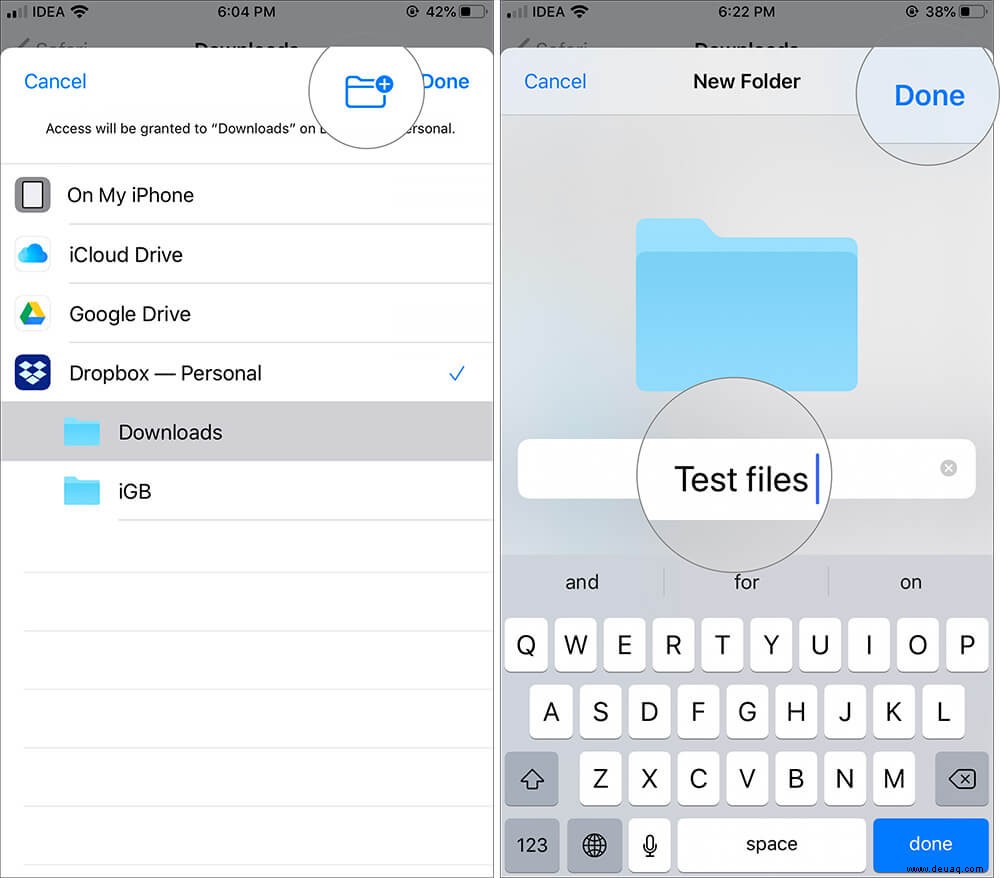
Schritt #6. Schließlich , Tippen Sie auf Fertig um die Änderung zu bestätigen und die App zu beenden.
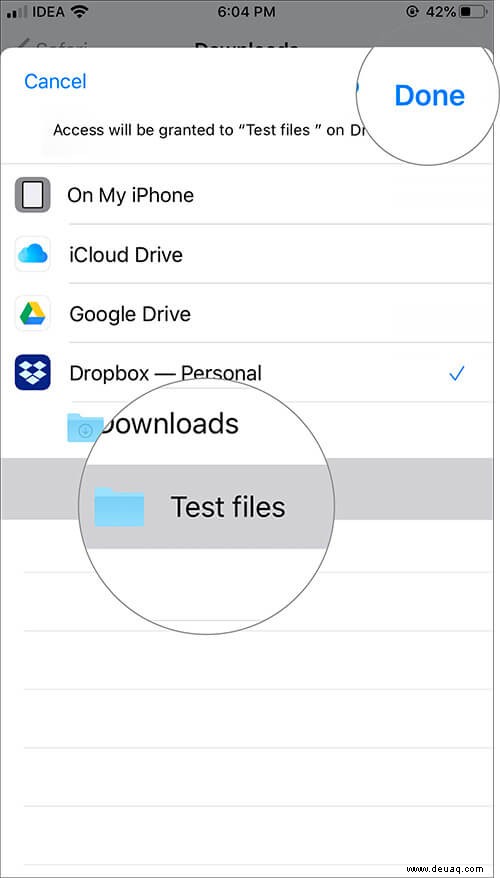
Viel Spaß beim Herunterladen!!
Mit der Möglichkeit, den Download von Safari-Dateien in iOS zu ändern, hat Apple die Notwendigkeit einer Drittanbieter-App und alle damit verbundenen Datenschutzrisiken reduziert. Ich genieße die Optimierungen, die Safari durch das iOS 13-Update vorgenommen hat, sehr.
Wussten Sie, dass Sie jetzt sogar alle geöffneten Tabs in Safari mit einem Lesezeichen versehen können? Haben diese Funktionen den Browser Ihres iPhones oder iPads nicht benutzerfreundlicher gemacht? Haben Sie eine solche Funktion ausprobiert, wie waren Ihre Erfahrungen?